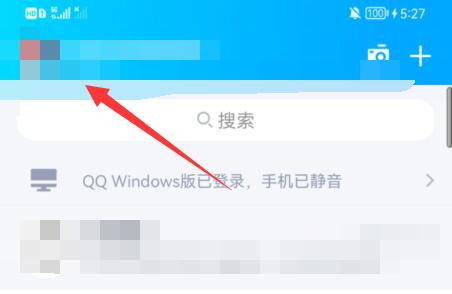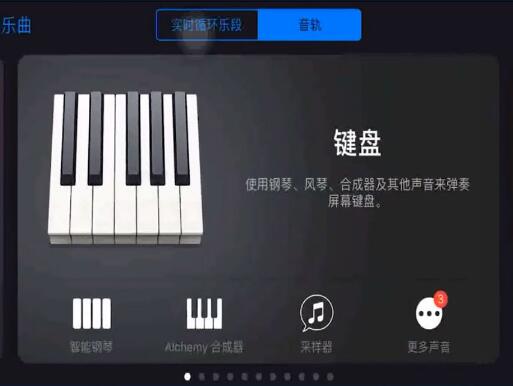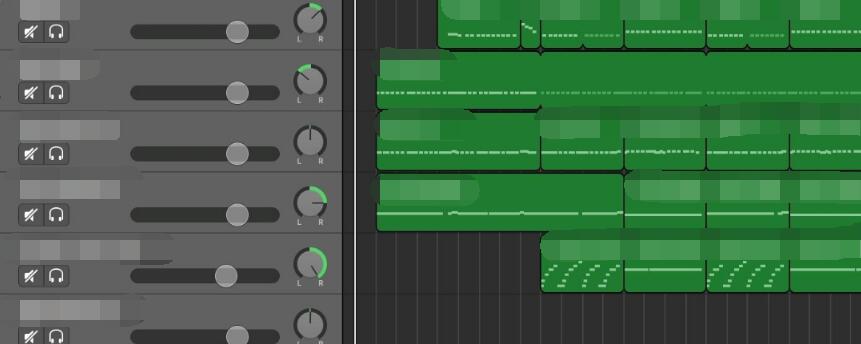Mac 机简单易用,很多功能随脑意识动手操作即可完成。不过有些较为隐蔽的小技巧,如果没人提点大家未必知道。今次小编就整理了数项少有人知的小技巧,无论你是新Mac 用家还是老用家,都不妨来看看学习下。
1、快速调整Dock大小

大家都知道Dock可以随心所欲调整大小,一般我们会进入「Dock偏好设定」调整。除此之外,其实也可以在Dock上直接调整大小㗎!只须将鼠标移动至Dock左侧应用程式部份和右侧堆栈部份之间,类似斑马线的地方,鼠标指针即会变成可上下调整的标识,按左键拖移即可直接调整Dock大小。
2、使用键盘开启Dock应用程式

OS X拥有多种手势触控方式,使用起来十分方便。不过,遇到没有鼠标或触控板的时候,怎么开启Dock应用程式呢?大家可同时按下Control + fn + F3快捷键,放开后即能用键盘方向键切换应用程式,按enter键开启程式。
3、快速开启Spotlight

OS X介面右上角的「放大镜」相信大家都有使用过。Spotlight十分方便,能够迅速搜寻到所需的应用程式、文件、档案夹等。但你又知不知道快速开启Spotlight的快捷键呢?尝试同时按下Contorl +空格快捷键,即能迅速开启Spotlight。同时,搜索时将鼠标指针移动至搜索项目列表上,更能预览档案内容。
4、输入重音字符

当我们需要输入重音字符时,大家一般都会进入「特殊字符」内寻找。但其实OS X内建的英文输入法可以直接输入重音字符,大家只须长按母音字母,就即能显示啦。
5、 Safari双指滑动翻页

在使用Safari浏览网页时,如果想返回上一页面,除了点击左上角的「显示上一页/下一页」按钮外,也可直接使用双指左右滑动进行翻页。
6、 调整鼠标指针大小

鼠标指针太小?其实OS X内的鼠标指针也能调整大小,只须进入「系统偏好设定」->「辅助使用」->「滑鼠与触控式轨迹板」,就即能调整鼠标指针大小啦!